Wanneer marketeers naar Google Analytics-rapporten kijken en sessies met de tag display/cpc zien, kan het verwarrend zijn om te begrijpen waar dat label eigenlijk voor staat. Het paar is een combinatie van bron en medium die GA4 gebruikt om betaald displayverkeer te categoriseren en te rapporteren, maar de weergave ervan in uw rapporten is niet altijd eenvoudig. Soms geeft het een nauwkeurige weergave van betaalde display-campagnes, terwijl het soms wijst op een tagging-probleem of een onverwachte gegevensstroom van partners zoals Google Ads of DV360.
Wat betekent display/cpc in Google Analytics 4?
Het display/cpc-label in GA4 is een combinatie van bron en medium die wordt toegepast op sessies die afkomstig zijn van display-advertenties die zijn gekocht op basis van kosten per klik. Op een hoog niveau komt dit verkeer via banneradvertenties, programmatische uitwisselingen of visuele campagnes waarbij de adverteerder betaalt voor elke klik in plaats van per vertoning. GA4 leidt het medium af of leest het als „cpc” wanneer de verkeersbron een signaal geeft van betaalde klikactiviteit, en „display” wordt gebruikt als bron wanneer wordt bepaald dat het campagnetype of netwerk wordt weergegeven.
Wat betekent display/cpc in Google Analytics?
In zowel Universal Analytics als GA4 beschrijft display/cpc betaald verkeer dat afkomstig is van displaynetwerken of visuele advertentieplaatsingen. Het medium „cpc” staat voor kosten per klik, wat betekent dat het prijsmodel van de campagne gebaseerd was op klikken, niet op vertoningen of videoweergaven. Het bronscherm geeft het advertentieformaat of het netwerktype aan. Hoewel GA4 dit verkeer standaard groepeert in het „betaalde display” -kanaal, hangt de exacte mechanica af van hoe je campagnes worden getagd en welke platforms de gegevens verzenden. Als Google Analytics ontvangt een sessiereferwijzing of URL-parameter die deze signalen combineert, de sessie wordt als display/cpc omzeept. Wanneer de sessie gepaard gaat met kostengegevens, ziet u ook CPC-statistieken in uw rapporten.
Hoe GA4 bron en medium definieert
Het event-driven model van GA4 kent elke sessie een verkeersbron en een medium toe op basis van de laatste verwijzende parameter of automatische classificatie. Bron: waar de sessie vandaan kwam (bijvoorbeeld een domein, een advertentieplatform of een interne tag). Medium: het type marketingactiviteit, zoals biologisch, cpc, display of doorverwijzing. Samen vormen ze een bron/mediumpaar dat GA4 gebruikt om sessies in te delen standaard en aangepaste kanaalgroeperingen. Wanneer u autotagging inschakelt of handmatige UTM-parameters toepast, hebben deze labels voorrang op de standaardinstellingen op basis van verwijzingen. Deze hiërarchie zorgt ervoor dat GA4 verkeer consistent kan classificeren, zelfs wanneer meerdere tagging-methoden naast elkaar bestaan.
Hoe bron- en mediumparen kanaalgroeperingen creëren
GA4 maakt gebruik van vooraf gedefinieerde regels om bron/mediumparen toe te wijzen aan kanaalgroepen zoals Paid Search, Organic Social of Paid Display. De logica werkt als volgt: als het medium overeenkomt met een van de bekende patronen van GA4 (zoals „cpc”, „ppc”, „paidsearch”) en de bron past bij het verwachte advertentieplatform (zoals „" google "”, „" bing "” of „" display "”), wordt de sessie toegewezen aan het corresponderende kanaal.” Valkuil: als je tagging niet voldoet aan de verwachtingen van GA4, kan het verkeer in het verkeerde kanaal terechtkomen of worden weergegeven als (niet ingesteld). Oplossing: controleer uw instellingen voor UTM's en autotagging, zodat de gemiddelde waarden consistent blijven. Resultaat: nauwkeurige kanaalrapporten en betrouwbare berekeningen van kosten per klik. Bij het werken met programmatische platforms is consistentie nog belangrijker. DV360 is de geavanceerde module voor het kopen van beeldschermen (een DSP) van Google en kan autotagging gebruiken, net zoals Google Ads en Bing dat kunnen.
Waarom verkeer wordt weergegeven als display/cpc
Sessies worden gelabeld als display/cpc wanneer een van de volgende drie dingen gebeurt: uw campagne-URL bevat UTM-parameters die source=display en medium=cpc instellen; het autotagging-mechanisme van een advertentieplatform geeft gclid of soortgelijke klik-ID's door die GA4 vertaalt naar display/cpc; of GA4 past afleidingsregels toe op basis van verwijzende domeinen en campagnemetadata. Elk pad levert hetzelfde eindresultaat op in uw rapporten, maar de onderliggende gegevenskwaliteit en attributie kunnen sterk variëren.
Veelvoorkomende scenario's die weergave/cpc produceren
Handmatig taggen is het meest transparante pad: u voegt `? utm_source=display&utm_medium=cpc` voor elke URL van een display-advertentie, en GA4 respecteert die etikettering. Autotagging vanaf Google Ads voor DV360 voegt dynamisch gclid- of dclid-parameters toe; wanneer die platforms kosten- en campagnegegevens delen, brengt GA4 ze in kaart om/cpc weer te geven. Platforms van derden, zoals DSP's of sociale netwerken, kunnen hun eigen parameters of verwijzende tekenreeksen invoeren die door GA4 worden geïnterpreteerd als display-advertenties. Botsingsrisico: wanneer handmatige UTM's en parameters met automatische tags beide op dezelfde URL staan, geeft GA4 prioriteit aan de handmatige tags, die uw kostengegevens kunnen fragmenteren.
Auto-tagging versus handmatige UTM-tagging en de impact op het medium
Google Ads en DV360 autotagging voegt gclid of dclid toe aan URL's van landingspagina's, zodat GA4 campagnegegevens rechtstreeks van het advertentieplatform kan ophalen. Deze methode labelt verkeer automatisch als google/cpc of display/cpc, afhankelijk van het campagnetype. Handmatige UTM-tagging geeft u volledige controle, maar vereist discipline: elke URL moet consistente parameters voor utm_source, utm_medium, utm_campaign en (indien relevant) utmbevatten. Wanneer u beide benaderingen combineert, winnen de handmatige UTM's altijd, waardoor de invoer van kosten met automatische tags wordt geblokkeerd en uw rapportage wordt opgesplitst. Best practice: kies één tagging-strategie per platform en documenteer deze. Als je autotagging gebruikt, zorg er dan voor dat deze optie is ingeschakeld en dat GA4 is gekoppeld aan je advertentieaccounts. Als u de voorkeur geeft aan handmatige tags, handhaaf dan naamgevingsconventies en voer controles in uw smokkelproces in, zodat utm_medium=cpc uniform blijft voor alle display-campagnes.
Hoe kosten- en cpc-gegevens in GA4 terechtkomen
Kostenstatistieken zoals kosten per klik, totale advertentie-uitgaven en ROAS vereisen dat GA4 gestructureerde gegevens van uw advertentieplatforms ontvangt. Die gegevens stromen binnen via gekoppelde accounts (Google Ads, DV360, Search Ads 360), via handmatige invoer van kostengegevensof via integraties van derden. Zonder een van deze leidingen worden sessies en conversies weergegeven op uw display- en cpc-verkeer, maar zonder kosten, waardoor CPC-statistieken leeg of ongedefinieerd blijven.
Autotagging en gekoppelde accounts van Google Ads
Wanneer u uw Google Ads-account koppelt aan GA4 en autotagging inschakelt, wordt bij elke klik van een Google Ads-campagne een gclid-parameter toegevoegd. GA4 gebruikt die gclid om elke dag campagnenaam, advertentiegroep, zoekwoord (voor zoekopdrachten) en kostengegevens uit Google Ads op te halen. Het medium wordt automatisch ingesteld op „cpc” en de bron is standaard ingesteld op „" google "” voor zoeken of „" weergave "” voor GDN-plaatsingen.” Controleer de link in GA4 Admin > Gegevensweergave > Google Ads-links. Controleer of autotagging is ingeschakeld in de accountinstellingen van Google Ads > Auto-tagging. Controleer of uw landingspagina's de parameter gclid behouden en of omleidingen of trackingscripts deze niet weglaten.
DV360 en autotagging: hoe programmatische kostengegevens worden doorgegeven aan GA4
DV360 kan autotagging gebruiken om dclid-parameters toe te voegen om advertentieklikken weer te geven, vergelijkbaar met hoe Google Ads gclid gebruikt. Wanneer u DV360 koppelt aan GA4 via Campaign Manager 360 of rechtstreeks via de integraties van het Marketing Platform, kan GA4 automatisch kosten, vertoningen en campagnemetadata ophalen. De sessies worden weergegeven als display/cpc omdat het medium wordt afgeleid uit het campagnetype (display + CPC-prijsmodel). Als de link actief is en autotagging is ingeschakeld, zie je binnen 24 uur kostengegevens naar je GA4 Advertising-werkruimte stromen. Als er kostengegevens ontbreken: controleer de accountlink in GA4, controleer of dclid aanwezig is in uw URL's en controleer of uw DV360-adverteerder-ID correct is toegewezen in Campaign Manager.
Andere partners, handmatige import en datastromen
Voor niet-Google-platforms (Meta, LinkedIn, TikTok of programmatische DSP's) worden kostengegevens niet automatisch verwerkt. Je kunt het handmatig uploaden via de functie voor gegevensimport van GA4 onder Admin > Gegevensweergave > Gegevensimport > Kostengegevens. Maak een CSV met kolommen voor bron, medium, campagne, datum, ad_cost, ad_clicks en ad_impressions. Breng die velden in GA4 in kaart en plan periodieke uploads of automatiseer met trackingtools aan de serverzijde. Zonder handmatige import rapporteert uw display- en cpc-verkeer van deze platforms betrokkenheid en conversies, maar geen uitgaven of CPC-statistieken.
Problemen oplossen met ontbrekende of onjuiste kostengegevens voor beeldscherm/cpc
Wanneer in sessies display/cpc wordt weergegeven, maar in de kostenkolommen nul wordt weergegeven, of wanneer de CPC-waarde er onwaarschijnlijk hoog of laag uitziet, ligt de hoofdoorzaak meestal in tagging-conflicten, verbroken accountlinks of onjuiste campagne-instellingen. Begin met een auditchecklist voordat je je verdiept in geavanceerde attributie of kanaalconfiguratie.
Controlestappen: koppelingen, autotagging en UTM-botsingen verifiëren
Controleer eerst of uw Google Ads- of DV360-account is gekoppeld aan de juiste GA4-eigenschap en dat de linkstatus actief is. Controleer ten tweede of autotagging is ingeschakeld in de accountinstellingen van elk platform. Ten derde, inspecteer een aantal URL's van landingspagina's van recente display-campagnes: zoek naar gclid- of dclid-parameters en zorg ervoor dat deze blijven bestaan in alle omleidingen of trackinglagen. Ten vierde, test op UTM-botsingen: als handmatige parameters utm_source of utm_medium naast gclid verschijnen, zal GA4 de handmatige tags gebruiken en de kostenimport met autotags negeren. Ten vijfde, bekijk je programmatische advertentie-instellingen en bevestig dat vertonings- en klikgebeurtenissen worden doorgegeven aan GA4. Als u een parameter vindt die niet overeenkomt, documenteer dan om welke campagnes het gaat en of het een probleem met wereldwijde tagging of een eenmalige smokkelfout is.
Hoe u de GA4-attributie en kanaalgroepering kunt controleren op verkeerde labels
Navigeer naar Rapporten > Acquisitie > Verkeersacquisitie en voeg een secundaire dimensie toe voor „Sessiebron/medium”. Filter de tabel op rijen die 'weergave/cpc' bevatten en vergelijk het aantal sessies, conversies en kostenstatistieken met de dashboards van uw advertentieplatform. Zoek naar verschillen: als GA4 sessies toont maar geen kosten, is de link of import verbroken. Als de CPC onverwacht hoog is, is het mogelijk dat er dubbele sessies zijn of dat er een wisselkoersverschil is. Open de configuratie voor de kanaalgroepering (Admin > Gegevensweergave > Kanaalgroepen) en controleer of de regel voor „Betaalde weergave” juist 'medium komt overeen met regex ^ (display|cpm|banner) $` of uw aangepaste patroon bevat. Als het scherm- en cpc-verkeer onder 'Overig' of '(niet ingesteld)' valt, zijn je kanaalregels mogelijk onvolledig of te restrictief. Kloon de standaardkanaalgroep, pas de regex aan uw tagging-conventies aan en pas deze waar mogelijk met terugwerkende kracht toe op gegevens uit het verleden.
Hoe u onjuiste weergave-/cpc-tagging kunt oplossen (praktische stappen)
Om tagging-problemen op te lossen, is een aanpak in drie fasen nodig: bestaande campagnes controleren, autotagging inschakelen en verifiëren, en kostengegevens importeren of in kaart brengen van bronnen die niet standaard zijn geïntegreerd. Elke stap bouwt voort op de vorige en als u één stap overslaat, kunnen er hiaten in uw rapportage ontstaan.
Stap 1: huidige tagging controleren en documenteren
Haal een rapport op van alle actieve en onderbroken display-campagnes van je advertentieplatforms. Noteer voor elke campagne de bestemmings-URL, de aanwezigheid (of afwezigheid) van UTM-parameters en of autotagging is ingeschakeld. Exporteer een voorbeeld van klik-URL's en inspecteer ze op gclid, dclid of handmatige UTM's. Stel een spreadsheet samen met kolommen voor campagnenaam, platform, URL-sjabloon, status van automatische tags, handmatige UTM's en methode voor het importeren van kosten. Markeer campagnes waarbij handmatige en automatische parameters naast elkaar bestaan of waarbij utm_medium niet overeenkomt met je naamgevingsconventie. Gebruik deze inventaris om prioriteiten te stellen voor correcties en om wijzigingen door te geven aan belanghebbenden die afhankelijk zijn van de gegevens.
Stap 2: autotagging inschakelen of bevestigen en accounts koppelen
Ga in Google Ads naar Instellingen > Accountinstellingen > Auto-tagging en schakel dit in. Sla de wijziging op en wacht 30 minuten totdat deze is doorgevoerd. Zorg er in DV360 voor dat uw Campaign Manager 360-adverteerder is gekoppeld en dat de activiteiten van Floodlight worden gekoppeld aan GA4-conversies. Navigeer in GA4 naar Beheerder > Eigenschap > Gegevensweergave > Google Ads Links en controleer of de link als „Actief” wordt weergegeven terwijl gegevensimport is ingeschakeld. Test door op een display-advertentie uit uw eigen campagne te klikken; bevestig dat gclid in de URL verschijnt en dat de sessie binnen enkele uren in GA4 terechtkomt. Herhaal dit voor DV360 met dclid. Als autotagging wordt geblokkeerd door IT-beleid of omleidingen, werk dan samen met je ontwikkelteam om die parameters op de witte lijst te zetten en ervoor te zorgen dat ze door je trackingstack gaan.
Stap 3: kostengegevens importeren of kostenbestanden van derden in kaart brengen
Exporteer voor platforms zonder native GA4-integratie de dagelijkse kostengegevens als een CSV-bestand. Vermeld bron, medium, campagne, datum, klikken, vertoningen en uitgaven. Formatteer de datumkolom als JJJJMMDD en zorg ervoor dat de bron- en mediumwaarden exact overeenkomen met wat in GA4 wordt weergegeven (hoofdlettergevoelig). Ga in GA4 naar Admin > Gegevensimport > Kostengegevens en maak een nieuwe dataset. Koppel je CSV-kolommen aan het schema van GA4 en upload het bestand. Plan terugkerende uploads met een script of een automatiseringstool zoals Make.com of Zapier. Valideer de import door in de advertentiewerkruimte te zoeken naar bijgewerkte uitgaven- en CPC-waarden. Als de verschillen blijven bestaan, exporteer de gegevens dan opnieuw, controleer de kolomtoewijzingen en controleer of uw bron- en mediumtekenreeksen identiek zijn aan de dimensies van live verkeer.
Hoe je display/cpc in rapporten interpreteert en campagnes optimaliseert
Zodra uw tagging en kosteninvoer zijn opgeruimd, kunt u weergave- en cpc-gegevens gebruiken om prestaties te benchmarken, slecht presterende creatieven te identificeren en het budget effectiever toe te wijzen. Het belangrijkste is om onderscheid te maken tussen echte betaalde beeldschermprestaties en verkeerd toegewezen verkeer dat alleen op een display lijkt.
Wanneer display/cpc de betaalde weergaveprestaties versus verkeerde attributie vertegenwoordigt
Echt betaald displayverkeer moet sessiebronwaarden bevatten die overeenkomen met uw advertentieplatforms (bijvoorbeeld Google, dv360, criteo) en geldige campagnenamen, advertentiegroep-ID's of creatieve identificatiegegevens bevatten. Bij verkeerd toegewezen sessies worden vaak generieke bronnen weergegeven, zoals 'display' of 'banner', zonder campagnedetails, of verschijnen ze met verdacht lage engagementspercentages en zonder kosten. Vergelijk GA4-sessies met het aantal kliks op uw advertentieplatform: als GA4 1.000 sessies weergeeft en uw DSP 800 klikken rapporteert, onderzoek dan botverkeer, omleidingslussen of UTM-lekken. Gebruik de indeling Sessiebron en medium en voeg filters toe voor Campaign Name (niet ingesteld) of Cost = 0 om verdacht verkeer te isoleren. Na bevestiging sluit u deze sessies uit van prestatieberekeningen of maakt u een apart segment voor analyse.
CPC-statistieken verstandig gebruiken: benchmarks en waar u op moet letten
Een gezonde CPC voor beeldschermen varieert doorgaans van €0,20 tot €2,00, afhankelijk van de regio, branche en campagnedoelstelling. Let op plotselinge pieken of dalen: een verdubbeling van de CPC kan duiden op concurrentie op veilingen, terwijl een halvering kan duiden op een lage kwaliteit van de voorraad of wijzigingen op de biedvloer. Vergelijk de CPC met het engagementpercentage, de gemiddelde sessieduur en het conversiepercentage om de kwaliteit te beoordelen, niet alleen de kosten. Valkuil: al het display-/cpc-verkeer behandelen als één homogeen kanaal. Fix: segmenteer op campagne, creatieve indeling, doelgroeptype en apparaat. Resultaat: u zult zien welke weergavetactieken conversies genereren tegen acceptabele kosten en welke kosten besparen met een minimaal rendement. Bewaak de kosten per acquisitie (CPA) en het rendement op advertentie-uitgaven (ROAS) naast de CPC als leidraad voor bodaanpassingen en creatieve vernieuwingscycli.
Best practices om kanaalgegevens schoon te houden en kostenstatistieken betrouwbaar te houden
Schone data vereist bestuur, niet alleen hulpmiddelen. Stel naamgevingsconventies op, handhaaf de vereiste UTM's door middel van sjablonen voor mensenhandel en plan regelmatige audits om dingen op te sporen voordat uw rapportage wordt gefragmenteerd.
Governance: naamgevingsconventies, vereiste UTM's en monitoring van de cadans
Documenteer een tagging-beleid dat utm_source-, utm_medium-, utm_campaign-, utm¶- en utm_term-patronen specificeert voor elk kanaal. Spreek voor weergave waarden af zoals `utm_medium=cpc` of `utm_medium=display` en verbied varianten zoals „Display”, „banner” of „cpm”, tenzij ze een duidelijk zakelijk doel dienen. Vereisen dat creatieve teams en teams voor mensenhandel URL-builders gebruiken die het beleid handhaven. Automatiseer QA door wekelijks live campagne-URL's te scrapen en afwijkingen te markeren. Stel GA4-verkenningen in met filters voor „(niet ingesteld)” of onverwachte combinaties van bron en medium; deel deze rapporten maandelijks met belanghebbenden. Bekijk de importlogboeken voor kosten in GA4 Admin en controleer of geüploade bestanden 100 procent van je advertentie-uitgaven dekken. Als u afwijkingen ontdekt, onderzoek dit dan binnen 48 uur om samengestelde fouten in attributiemodellen te voorkomen.
Neem contact op met 6th Man voor hulp bij het instellen van GA4-kanalen en kostenrapportage
De juiste weergave- en cpc-tagging is van fundamenteel belang, maar het is slechts een onderdeel van een uitgebreide analyse- en groeistrategie. Als je worstelt met gefragmenteerde kostengegevens, verkeerd toegeschreven conversies of kanaalgroeperingen die niet overeenkomen met je werkelijke marketingmix, kan 6th Man je helpen. We controleren uw trackingstack, herbouwen het beheer van tags, koppelen advertentieplatforms op de juiste manier en stellen geautomatiseerde kostenimporten in, zodat uw GA4-rapporten eindelijk overeenkomen met uw advertentiedashboards. Of u nu een eenmalige schoonmaakbeurt nodig hebt of een doorlopende analysepartner in uw team wilt integreren, wij leveren expertise op hoog niveau zonder de kosten van het bureau. Neem contact op via onze contactpagina en laten we uw GA4-configuratie aanpassen, zodat u zich kunt concentreren op groei, niet op het oplossen van problemen.

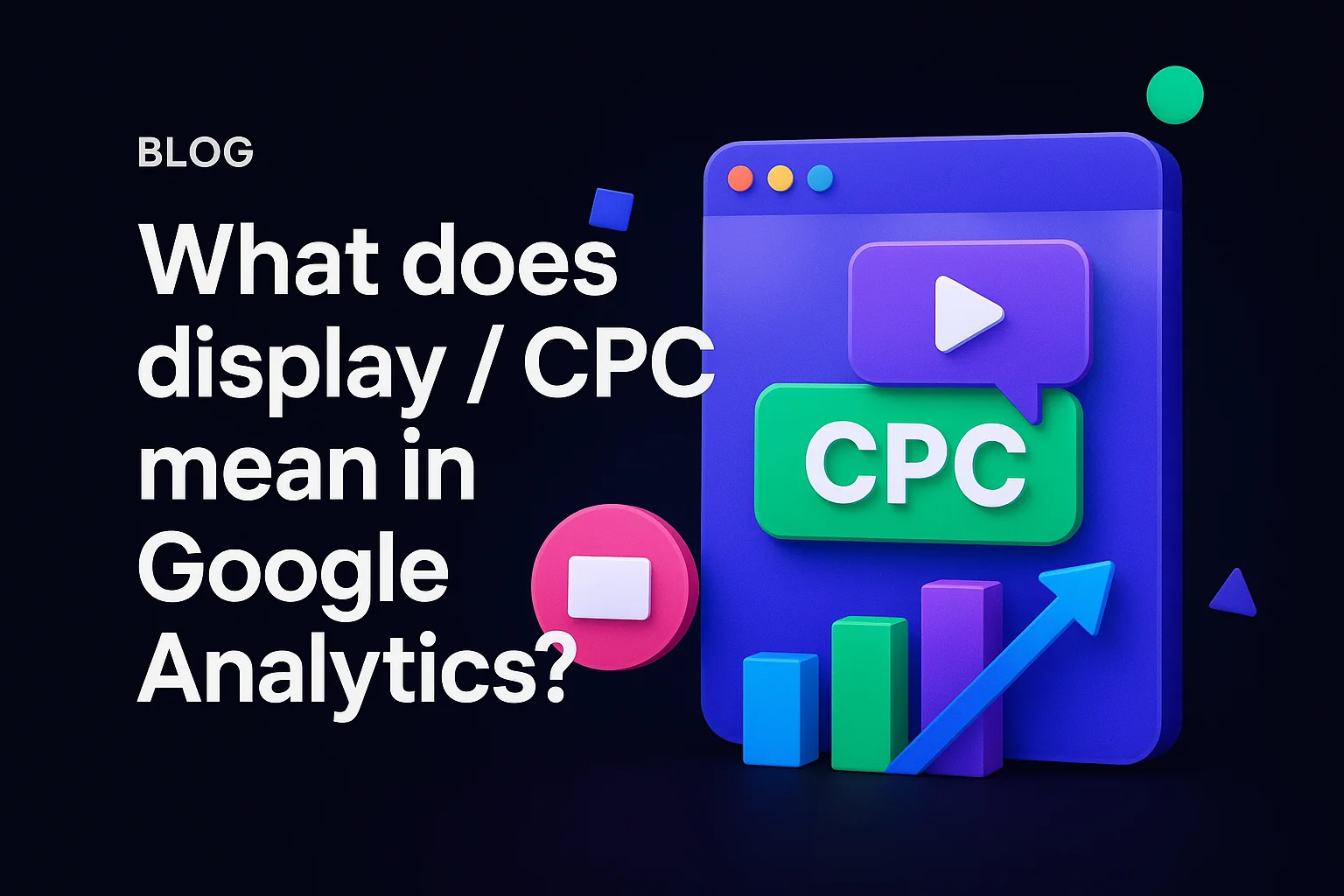
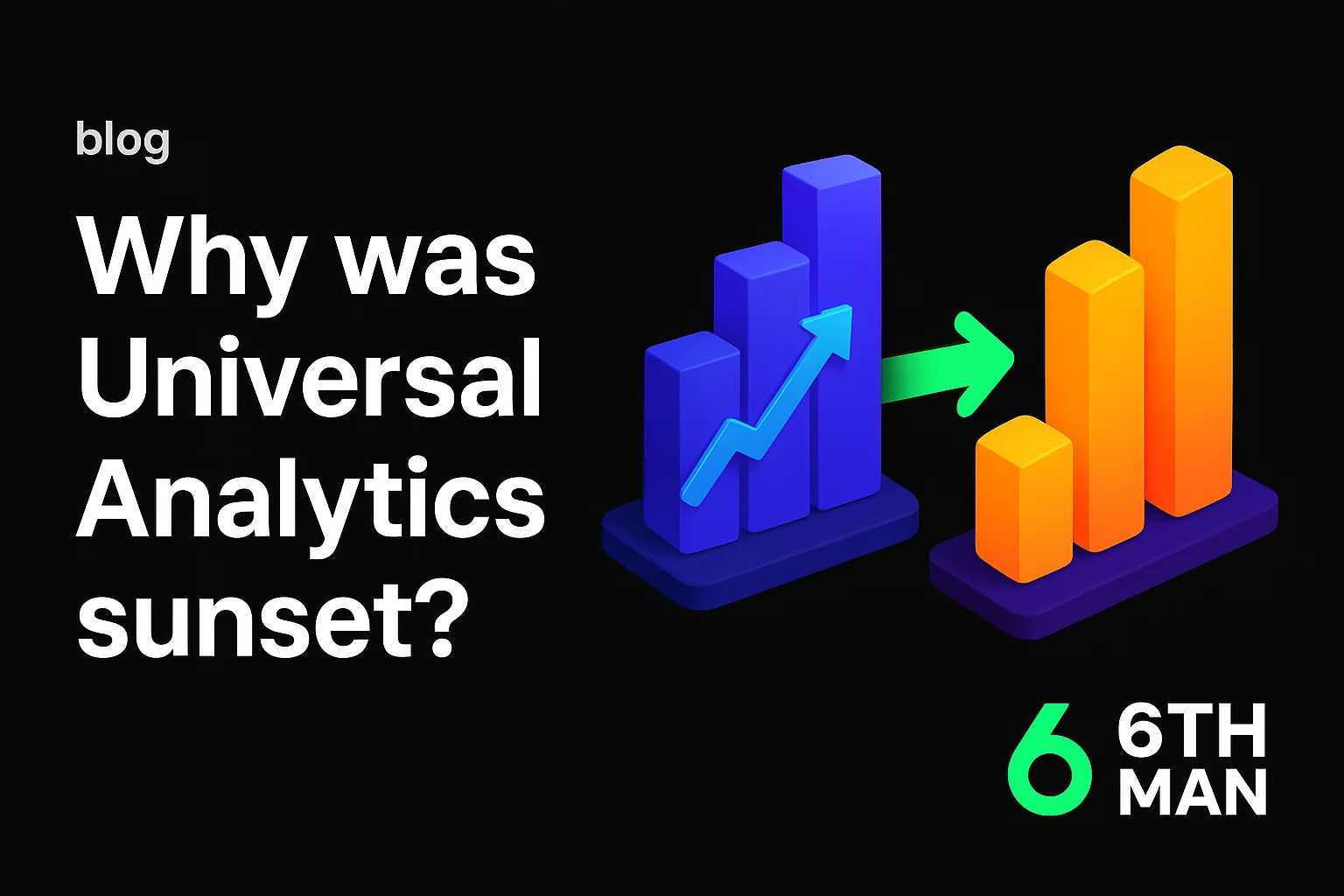
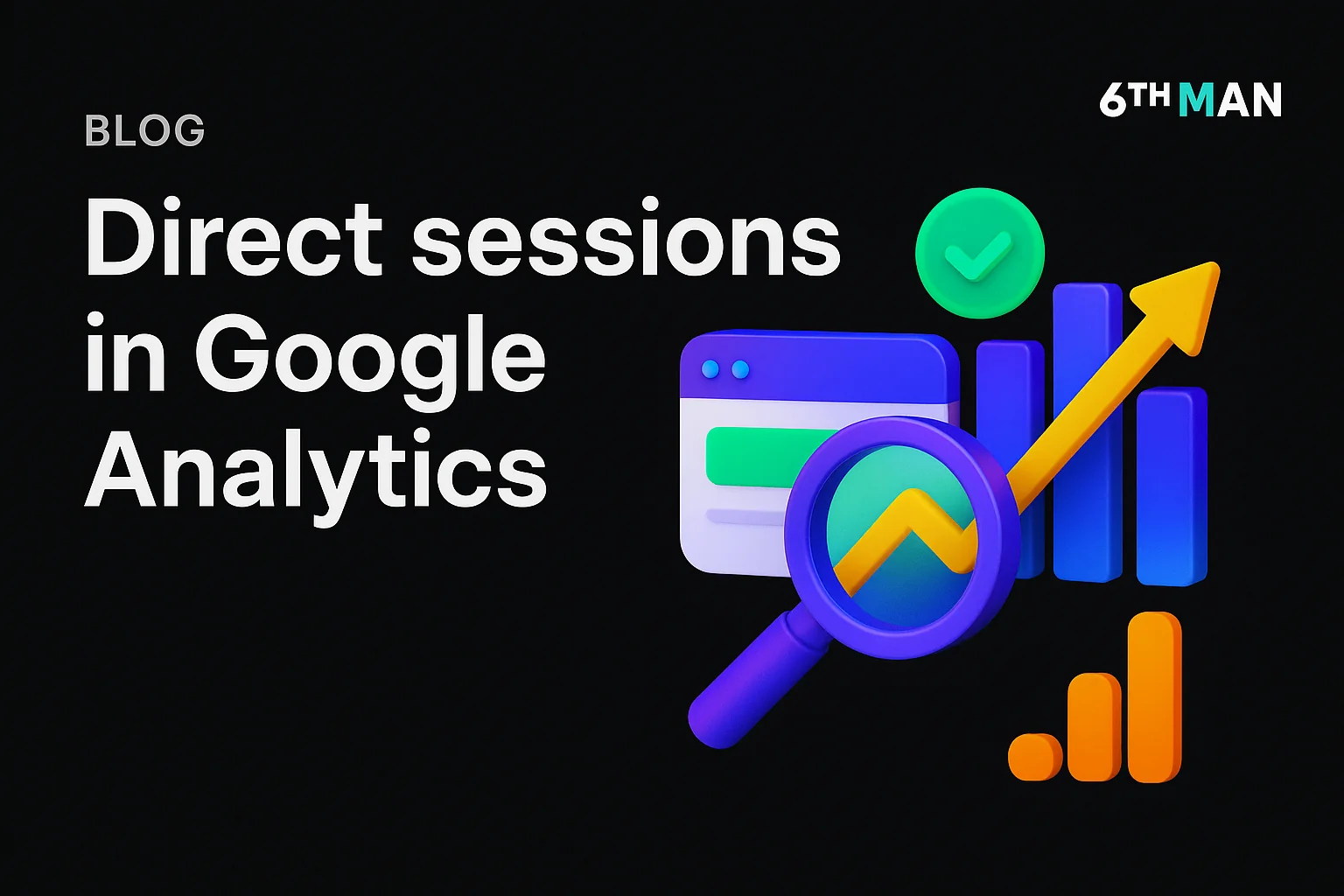
.jpg)